Four ウィルスを除去する (リムーバルガイド) - 2019年6月月更新済み
Fourウイルス削除方法
Four ウィルスとは?
Four ウィルスはユーザーを脅して無用なソフトをダウンロードさせる詐欺
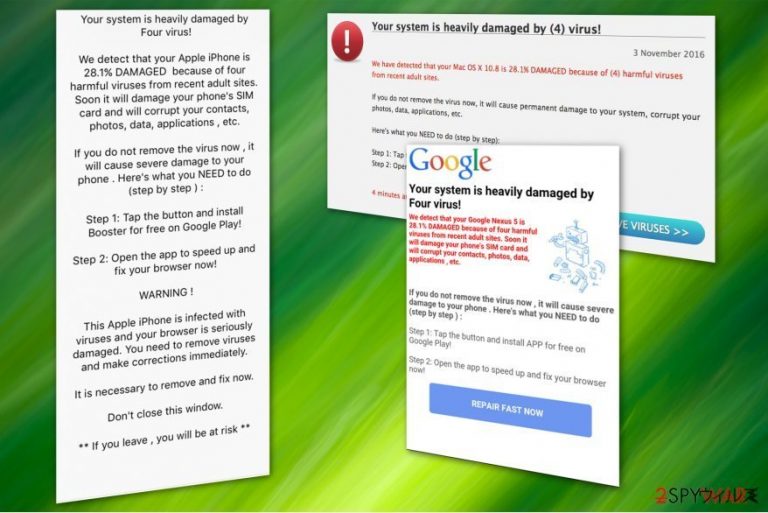
Four ウィルスは偽のアラートで、ユーザーの PC システムがひどく感染していると伝えてきます。この欺瞞的なメッセージは PC やスマートフォン、またタブレットを含め様々なプラットフォームに現れます。Android ウィルスや iPhone ウィルスと同様にマシンにインストールされているアドウェアの手を借りて怪しい通知を表示します。このような潜在的に迷惑なプログラム は許可なく端末に入り込み、Google Chrome や他のブラウザ上に邪魔な広告を表示すると同時に、ユーザーを詐欺サイトにリダイレクトさせます。
| サマリー | |
| 名前 | Four ウィルス |
| タイプ | アドウェア |
| バージョン |
|
| 主な危険性 | 偽のソフトウェアのインストール、お金の盗難または無駄遣い、他の PUP またはマルウェアの挿入、個人データの開示 |
| 症状 | 攻撃的な広告がどこからともなくポップ表示される、怪しい界隈に誘導するリダイレクト、偽のソフトウェアのインストールの推奨、他 |
| 配布 | ソフトウェアバンドリング |
| 駆除 | 自動 – FortectIntego 使用、または手動 – 下記のガイド参照 |
悪意のあるソーシャルエンジニアリングを使用して、偽のメッセージの作成者がユーザーに怪しいソフトウェアをマシンにインストールさせ、無用なサービスにお金を払わせて、機密情報を開示させようとしています。動機には関係なく、エンドユーザ-の方が毎回負けることになり、結果に対処せざるを得なくなるのです。そこで、弊社ではこの詐欺を無視し、Four ウィルスを直ちに PC から除去されることをお勧めします。
Four ウィルスのバージョンの 1 つにより表示される警告はこのようになります:
Your system is heavily damaged by (4) virus!
We have detected that your Windows 7 is 28.1% DAMAGED because of (4) harmful viruses from recent
adult sites,
If you do not remove the virus now, it will cause permanent damage to your system, corrupt your photos,
data, applications, etc.
Here’s what you NEED to do (step by step):
Step 1: Tap the button and install PC SmartCIeanup for free now!
Step 2: Open the app to fix your system now!REMOVE VIRUSES>>
(4) ウィルスのアラートはユーザーを騙して他にも潜在的に迷惑なプログラムやマルウェアをダウンロードさせることがあるため、決して信頼してはいけないことに留意してください。被害者は (4) ウィルスの駆除には「信頼のおける」セキュリティソフトを入手するようオファーを受けたと報告しています。しかし、これは犯罪者が信頼とは程遠いプログラムを推奨したりマルウェアを配布したりする手口なのです。
さらに、怪しいウェブサイトにより「Your system is heavily damaged by Four virus (ご使用のシステムは Four ウィルスに強く感染しています)」という警告を受けることもあります。そこで、弊社では怪しいページは回避されることを強くお勧めします。なぜなら、これはハッカーに騙されて手動でシステムを感染させてしまう方法の 1 つだからです。
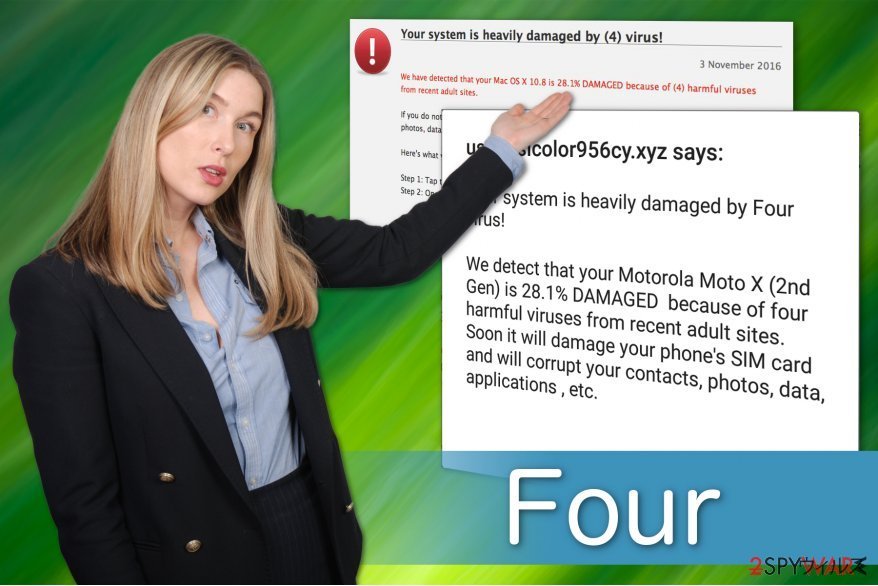
iPhone や PC 上で Four ウィルスのメッセージに遭遇したら、直ちにそのタブまたはウィンドウを閉じてください。これはアラートを消す単なる一時的な解決策にしかなりませんが、それでも他の様々な潜在的に迷惑なプログラムや危険なサイバー脅威をシステムにインストールするのを防ぐことはできるでしょう。
後に、そのような偽のアラートが表示され続ける原因となっているアドウェア プログラムをアンインストールして Four ウィルスを除去する必要があります。残念ながら、広告支援付きのソフトはしばしば他にも複数のコンポーネントをシステムの奥深くに隠していることがあります。そこで、それらをすべて見つけて駆除することはかなり難しいことでしょう。
そこで、弊社では For ウィルスを駆除するための専門的なアンチウィルスを入手されることをお勧めします。FortectIntego か他の信頼できるセキュリティソフトを利用してアドウェアを完全にアンインストールしてしまいましょう。さらに、以下にブラウザ設定をリセットして駆除プロシージャを完了させるためのガイドをご用意しました。
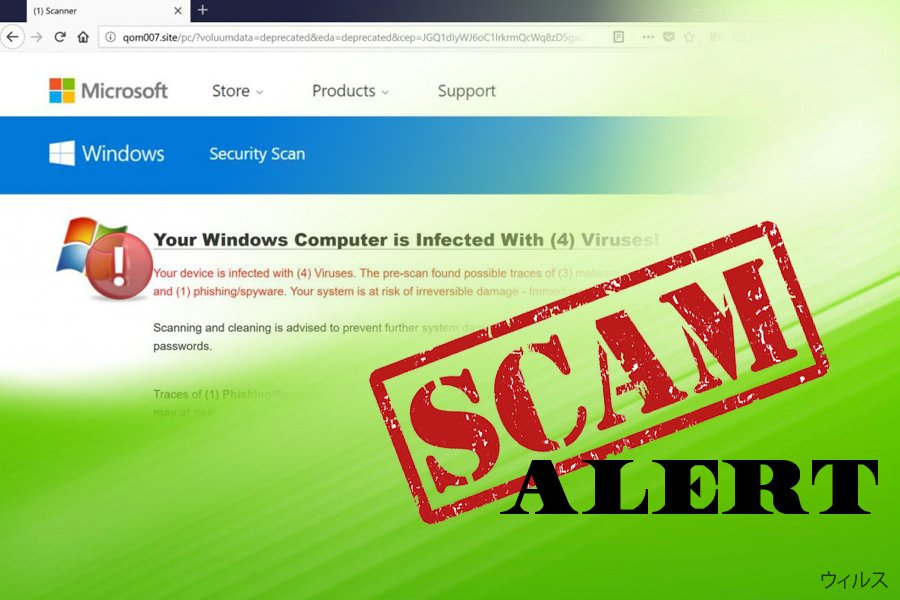
Four ウィルスのバージョン
Four ウィルスには 3 つのバージョンが存在しています。どのバージョンも僅かながら異なる点があり、名前やメッセージ自身の違い、また異なるロゴやアイコンが使われているなどがあげられます (詐欺師は Microsoft や Google などの合法的な企業のブランドを利用しています)。しかし、それらは全て同じ目的、すなわち何らかの方法で金銭的収益を上げることを目指しているのです。
Your Computer is heavily damaged by (4) virus
この詐欺はブラウザに直接表示され、タブ名は「VIRUS FOUND! (ウィルスが見つかりました!)」となり、Google のロゴが付けられています。明らかに、URL がニセモノであることを暴露していますが、メッセージのコンテンツにより困惑されるかもしれません。そこには、被害者のマシンがウィルスにひどく感染しており、PCKeeper や類似の無用なプログラムを使用して修復する必要があるという警告が書かれています。さらには、ユーザーがわずか数分のうちにそれをやらねばならない、さもないと写真や連絡先データが削除される、と説明されています。
これはマルウェアの動き方とは異なります。合法的なアンチウィルスソフトなら直ちに脅威にフラグを立てますが、何かをダウンロードせよとは言いません。さらに、メッセージがブラウザにランダムに表示されることもありえません。残念ながら、ウィルスへの対処に慣れていない個人ユーザーがかなり大勢いることから、このような詐欺を信じてしまう可能性があるのです。
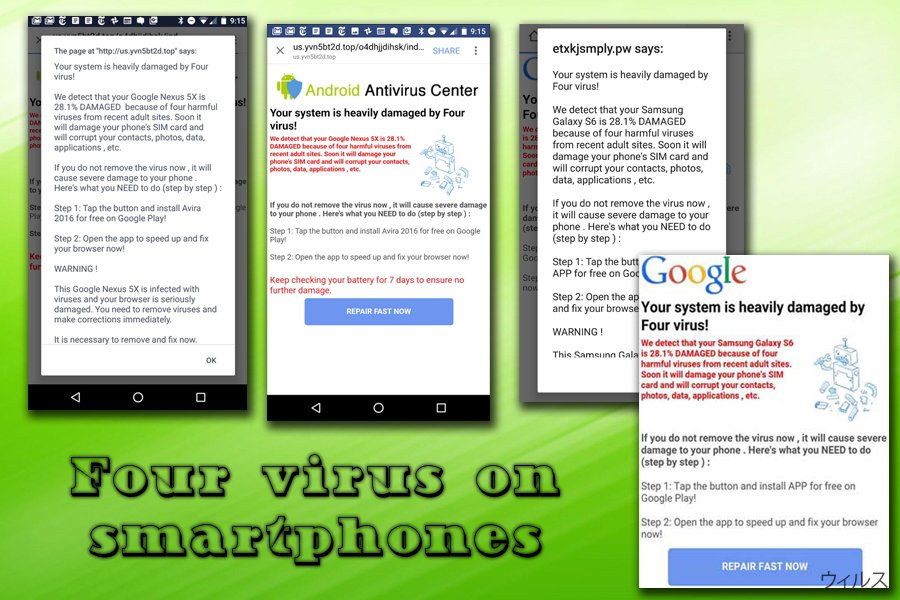
Your system is heavily damaged by (4) virus!
Your system is heavily damaged by (4) virus! (ご使用のシステムは (4) ウィルスに完全に感染しています!ウィルス) という偽のエラーメッセージは、ユーザーが怪しいウェブサイトやアドウェアにより転送される時に遭遇する可能性のあるものですが、これによりリダイレクトが発生する場合があります。このタブ名には偽のメッセージとともに「Windows」と書かれています。さらに、ユーザーは時々ウェブページに伴ってポップアップに遭遇することがあり、そこにはオリジナルのメッセージと全く同じ文言が書かれています。
その後ユーザーは端末に怪しいソフトウェアをインストールするよう勧められます (同様に、被害者は携帯に Google Play からアプリをダウンロードするように促されます)。場合によっては、詐欺内容を信じやすくするために、ウィルスが端末の情報 (例えば、Samsung galaxy S6) を取得することもあります。いつものように、ユーザーはこのようなメッセージを無視し、Your system is heavily damaged by (4) virus! というシステムからの偽のアラートを除去しなくてはなりません。
Your Windows Computer Is Infected With (4) Viruses
Your Windows Computer Is Infected With (4) Viruses (ご使用の Windows PC は (4) ウィルスに感染しています) は Windows オペレーティングシステムを使用するユーザーをターゲットにしています。今回、詐欺師は Windows や Microsoft の公式ロゴを使用して、ユーザーにメッセージの正当性を信じさせようとしています。怪しい URL がタブに表示され、「Scanner (スキャナ)」という名前が付いています。
偽のアラートはユーザーにマルウェアやフィッシング、およびスパイウェアの「プレスキャン」の足跡が見つかったと告げます。このメッセージこそがフィッシング攻撃そのものなのですから、なんという皮肉でしょう。今回も、詐欺師はユーザーを脅し、タイマーを追加したり、合法的な (セキュリティ) 企業である Microsoft、Norton、McAfeee などの名前を使用して、怪しいソフトウェアをダウンロードさせようとします。さらに、被害者はこの先パスワードや他のデータが盗まれるのを目にすることになりそうです。
正式なもので無い限り、ブラウザから来る警告などを信じないようにしましょう。本物であるかどうかを確かめるにはそのタブの URL をチェックしてください。通常メッセージが偽ものであるかはここを見れば判別できます。サイバー犯罪者は、例えば microsoft-[任意の単語].com のようにオリジナルのものに大変よく似たドメイン名を作成しますので注意してください。
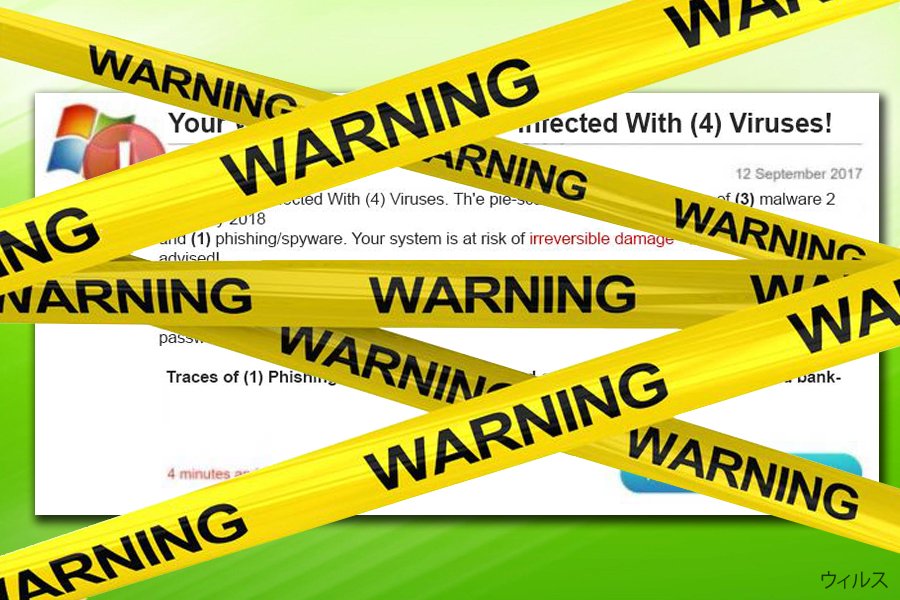
潜在的に迷惑なプログラムはフリーウェアのインストール中にシステムに入れてしまうことがある
前述のように、「Your system is heavily damaged by (4) virus! 」広告はアドウェアプログラムによって配布されています。このソフトウェアはよくある潜在的に迷惑なプログラムに区分されるソフトの 1 つであり、よく知られたマーケティング手法であるバンドリングを介して配布されます。つまり、フリーアプリのインストールの際に PC にこっそりとインストールされるのです。
そのような配布メソッドは卑怯ではあるものの合法的であることに留意してください。プロセスの際に「高速」あるいは「推奨」設定を選択すると、上述のような情報がかくされているため、最終的にシステムにインストールしてしまうことになるのです。このような理由から、弊社では「拡張」または「カスタム」モードを「必ず選択」してシステムを守るようお勧めしているのです。
インストールを進めたら、各ステップに従って、不明なプログラムをインストールするような怪しいオファーが無いか探してください。何か見つかったら、それらのインストールを許可するチェックマークを外し、システムに PUP がないか専用のセキュリティソフトでチェックしてください。
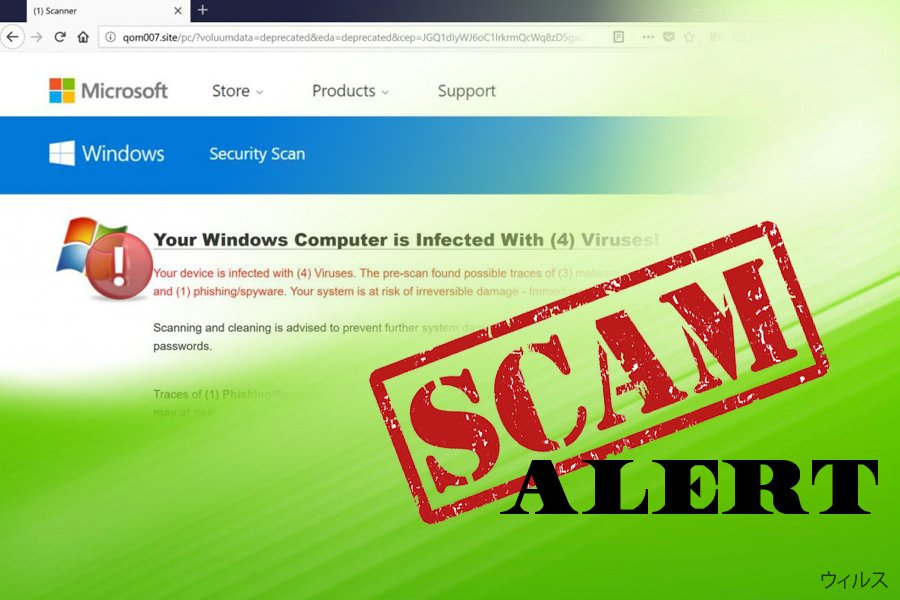
Four ウィルスをすばやくアンインストールできる方法
NoVirus.uk の専門家は、Four ウィルスの除去は偽のポップアップメッセージに記載されているガイドに従って行ってはならないと警告しています。騙されて高額で効果のないアンチウィルスをダウンロードさせられたり、マルウェアの侵入を許してしまうこともあるからです。
代わりに、Four ウィルスの駆除には専用かつエキスパートによる検証済みのソフトウェアを使用すべきでしょう。以下にリストされている弊社の特選のプログラムをどうぞご利用ください。自動除去の場合は、アンチウィルスをダウンロードして PC ファイルをくまなくスキャンさせるだけで済みます。まもなく、閲覧セッション中に偽のアラートが表示されることもなくなります。
さらに、以下に記載されている手動による駆除ガイドを利用しても Four ウィルスを除去することは可能です。しかし、このメソッドの場合は駆除プロシージャを正しく実行してシステムにダメージを与えないようにするために、ユーザーに豊富な PC の経験が求められます。
ウィルスによる破損は FortectIntego を利用して取り除くことができます。 潜在的に迷惑なプログラムおよびウィルスと、関連の全てのファイルおよびレジストリエントリの検出には SpyHunter 5Combo Cleaner および Malwarebytes をお勧めします。
手動 Fourウイルス削除方法
Uninstall from Windows
アドウェアプログラムが Windows システムに存在していたら、他のコンポーネントとともに除去しなければなりません。
Windows 10/8 のマシンから Four ウィルス を除去するには、以下のステップに従ってください:
- Windows 検索ボックスにコントロールパネルと入力して Enter を押すか、検索結果をクリックします。
- プログラムの下のプログラムのアンインストールを選択します。

- リストから Four ウィルス に関連するエントリ (または最近インストールされた怪しいプログラムすべて) を探します。
- アプリケーションの上で右クリックし、アンインストールを選択します。
- ユーザーアカウント制御が表示されたら、はいをクリックします。
- アンインストールプロセスが完了したら OK をクリックします。

Windows 7/XP ユーザーの場合は、以下のガイドに従ってください:
- Windows スタート > 右ペインにあるコントロールパネル の順にクリックします (Windows XP ユーザーの場合は、プログラムの追加/削除をクリックします)。
- コントロールパネルで、プログラム > プログラムのアンインストールの順に選択します。

- 不要なアプリケーションの上で 1 回クリックして選択します。
- その上でアンインストール/変更をクリックします。
- 確認プロンプトではいを選択します。
- OK を 1 回クリックして除去プロセスを終了します。
削除するFour からMac OS X system
Mac 上で Four ウィルスのメッセージに遭遇したら、アドウェアを検索してアンインストールしてください。
-
OS Xを使用している場合は、画面左上のGoボタンをクリックしApplicationsを選択

-
Applicationsフォルダが表示されたらFourもしくは他の不審なプログラムを探し、それぞれ右クリックしMove to Trashを選択する。

MS Edge/Chromium Edge のリセット
MS Edge から不要な拡張機能を削除する:
- メニュー (ブラウザウィンドウの右上にある横に並んだ 3 つのドット) を選択して拡張機能を選びます。
- リストから 関連の拡張機能を選択して歯車アイコンをクリックします。
- 下にあるアンインストールをクリックします。

クッキーや他のブラウザデータを消去する:
- メニュ- (ブラウザウィンドウの右上にある横に並んだ 3 つのドット) をクリックしてプライバシーとセキュリティを選択します。
- 閲覧データのクリアで、クリアするデータの選択を選びます。
- すべてを選び (パスワードは外しますが、適切な場合はメディアライセンスも含めておくと良いでしょう)、クリアをクリックします。

新しいタブとホームページの設定を復元する:
- メニューアイコンをクリックして設定を選択します。
- 次に起動時セクションに移動します。
- 何か怪しいドメインがある場合は削除をクリックします。
上述の方法でうまくいかなかった場合の MS Edge のリセット方法:
- Ctrl + Shift + Esc を押してタスクマネージャーを開きます。
- ウィンドウの下にある詳細矢印をクリックします。
- 詳細タブを選択します。
- スクロールダウンして名前に Microsoft Edge が入っている各エントリに移動します。それぞれの上で右クリックしてタスクの終了を選択すれば MS Edge が停止します。

このソリューションでもうまくいかない場合は、さらに高度な方法で Edge をリセットすることになります。先に進む前にデータのバックアップを取る必要があることに留意してください。
- PC で次のフォルダを見つけてください: C:\\Users\\%username%\\AppData\\Local\\Packages\\Microsoft.MicrosoftEdge_8wekyb3d8bbwe.
- キーボードで Ctrl + A を押してすべてのフォルダを選択します。
- その上で右クリックし、削除を選択します。

- 次にスタートボタンの上で右クリックし、Windows PowerShell (管理者) を選択します。
- 新しいウィンドウが開いたら、次のコマンドをコピー&ペーストして Enter を押します:
Get-AppXPackage -AllUsers -Name Microsoft.MicrosoftEdge | Foreach {Add-AppxPackage -DisableDevelopmentMode -Register “$($_.InstallLocation)\\AppXManifest.xml” -Verbose

Chromium ベース Edge のガイド
MS Edge (Chromium) から拡張機能を削除する:
- Edge を開き、設定 > 拡張機能の順にクリックして選択します。
- 削除をクリックして不要な拡張機能を削除します。

キャッシュとサイトデータを消去する:
- メニューをクリックして設定に移動します。
- プライバシーとサービスを選択します。
- 閲覧データのクリアでクリアするデータの選択を選びます。
- 時間範囲ですべての期間を選びます。
- 今すぐクリアを選択します。

Chromium ベースの MS Edge をリセットする:
- メニューをクリックして設定を選びます。
- 左側で、設定のリセットを選びます。
- 設定を復元して既定値に戻しますを選択します。
- リセットを押して確定します。

Mozilla Firefox のリセット
危険な拡張機能を削除する:
- Mozilla Firefox ブラウザを開いて メニュー (ウィンドウの右上コーナーにある 3 本線) をクリックします。
- アドオン を選択します。
- ここで Four ウィルス に関連のあるプラグインを選択し、削除をクリックします。

ホームページをリセットする:
- 右上コーナーにある 3 本線をクリックしてメニューを開きます。
- オプションを選択します。
- ホームオプションで、Mozilla Firefox を起動するたびに新しく開きたいサイトを入力します。
Cookie とサイトデータを消去する:
- メニューをクリックしてオプションを選択します。
- プライバシーとセキュリティセクションに移動します。
- スクロールダウンして Cookie とサイトデータの位置に移動します。
- データを消去…をクリックします。
- クッキーとサイトデータと一緒にウェブコンテンツのキャッシュも選択して消去を押します。

Mozilla Firefox のリセット
上述のガイドに従っても Four ウィルス が削除されなかった場合は、Mozilla Firefox をリセットしてください:
- Mozilla Firefox ブラウザを開いてメニューをクリックします。
- ヘルプに移動し、トラブルシューティング情報を選択します。

- Firefox の性能改善セクションで、Firefox をリフレッシュ…をクリックします。
- ポップアップが開いたら、Firefox をリフレッシュを押して確定します – これで Four ウィルス の削除が完了します。

Google Chrome のリセット
ブラウザを積極的に邪魔してくる怪しいプラグインや拡張機能を削除して、Chrome を修復してください。
Google Chrome から有害な拡張機能を削除する:
- Google Chrome を開いてメニュー (右上コーナーにある縦に並んだ 3 つのドット) をクリックし、その他のツール > 拡張機能の順に選択します。
- 新しく開いたウィンドウにはインストール済みの拡張機能がすべて表示されます。削除をクリックして、Four ウィルス に関連のありそうな怪しいプラグインをすべてアンインストールしてください。

Chrome のキャッシュおよびウェブデータを削除する:
- メニューをクリックして設定を選択します。
- プライバシーとセキュリティで閲覧履歴データの削除を選択します。
- 閲覧履歴、Cookie と他のサイトデータ、キャッシュされた画像とファイルも選びます。
- データを削除をクリックします。

ホームページを変更する:
- メニューをクリックして設定を選択します。
- 起動時セクションに Four ウィルス などの怪しいサイトがないか調べます。
- 特定のページまたはページセットを開くをクリックし、3 点ボタンをクリックすると削除オプションがあります。
Google Chrome をリセットする:
上述の方法でうまくいかなかい場合は、Google Chrome をリセットして Four ウィルス 関連のコンポーネントをすべて駆除します:
- メニューをクリックして設定を選択します。
- 設定で、スクロールダウンして詳細設定をクリックします。
- スクロールダウンしてリセットとクリーンアップセクションに移動します。
- 設定を元の既定値に戻すをクリックします。
- 設定のリセットで確定すれば Four ウィルス の駆除は完了です。

Safari のリセット
Safari から迷惑な拡張機能を削除する:
- Safari > 環境設定… の順にクリックします。
- 新しいウィンドウで、拡張機能を選択します。
- Four ウィルス に関連する迷惑な拡張機能を選んでアンインストールを選択します。

Safari からクッキーや Web サイトのデータを消去する:
- Safari > 履歴を消去… をクリックします。
- 消去の対象のドロップダウンメニューですべての履歴を選択します。
- 履歴を消去で確定します。

上述の方法がうまくいかない場合の Safari のリセット方法:
- Safari > 環境設定…の順にクリックします。
- 詳細タブに移動します。
- メニューバーに“開発”メニューを表示にチェックを入れます。
- メニューバーで開発をクリックし、キャッシュを空にするを選択します。

After uninstalling this potentially unwanted program (PUP) and fixing each of your web browsers, we recommend you to scan your PC system with a reputable anti-spyware. This will help you to get rid of Four registry traces and will also identify related parasites or possible malware infections on your computer. For that you can use our top-rated malware remover: FortectIntego, SpyHunter 5Combo Cleaner or Malwarebytes.
あなたにおすすめ
政府のスパイ行為を許してはいけません
政府は利用者のデータの追跡あるいは市民へのスパイ行為に関しては多くの問題を抱えています。そこで、このことを考慮に入れて、怪しい情報収集の行いについて学びましょう。インターネット上では完全匿名にすることにより、迷惑な政府系の追跡行為を避けましょう。
オンラインにアクセスするために違うロケーションを選択し、特定のコンテンツ制限もなく、オンラインに接続して欲しいものにアクセスする時、別の場所を選択することができます。 Private Internet Access VPN を使用すると、ハッキングされるリスクがなく、簡単にインターネット接続をお楽しみいただけます。
政府の他の迷惑な当事者によりアクセス可能な情報をコントロールし、スパイ行為を受けずにオンラインサーフィンをお楽しみください。不法行為に関与しておらず、また自分のサービス、プラットフォームのセレクションを信頼していたとしても、自分自身の安全性を常に疑い、 VPN サービスを使用して予防的措置を講じておきましょう。
マルウェアの攻撃に遭った場合に備えて、バックアップファイルを作りましょう
コンピュータを使用していると、サイバー感染や自分のうっかりミスによりいろいろなものを失くして困ることがあります。マルウェアによって生じるソフトウェアの問題や暗号化による直接的なデータの損失から端末の問題や恒久的なダメージに繋がる恐れがあります。そんな時に適切な 最新のバックアップ があれば、そのような場面に遭遇しても簡単に元通りに回復して仕事に戻れます。
端末に何か変更を加えたらバックアップを取っておけば、マルウェアが何かを変更したり端末の問題が原因でデータの破壊やパフォーマンスの低下が発生した時点に戻すことができるため、バックアップの作成は不可欠です。元に戻せる機能を利用して、日常の、あるいは毎週ごとの習慣としてバックアップを取るようにしましょう。
なにか重要なドキュメントやプロジェクトの前のバージョンを取ってあれば、ストレスや障害も防げます。マルウェアが突如として現れた場合に大変便利です。システム復元には Data Recovery Pro をぜひご利用ください。


